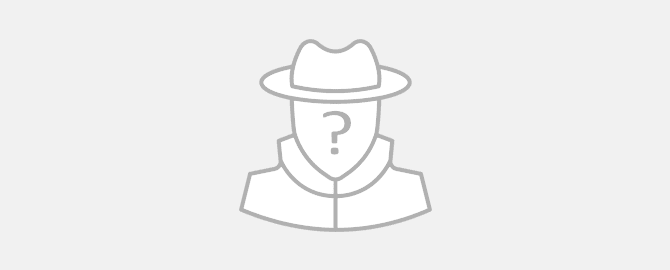
Содержание
Еще по теме: Как автоматизировать поиск в Tor с помощью OnionSearch
Я согласен, словосочетание «Идеальная анонимность», может вызвать сомнение, но метод о котором я расскажу можно с уверенностью назвать лучшим и почти идеальным.
Анонимность Kali Linux
Tor — хороший способ быть анонимным в сети, но многие крупные сайты и сервисы умеют определять использование и блокировать Tor. Хороший пример — Google.
Что касается VPN, то они могут хранить логи активности в своей базе данных. Многие из них, разумеется, доказывают обратное, но можем ли мы им доверять? Как показывает практика, не всегда и не всем.
Анонимность с помощью Tor и Proxychains в Kali Linux
Итак, в этой статье мы поговорим о простом, быстром и эффективном способе оставаться анонимным в Интернете. Используя данный способ, будет очень сложно деанонимизировать вас. И еще один большой ништяк — это более или менее белый IP, который не будут блокировать сайты (писали о блокировке Tor в другой статье).
Идея проста, но действенна. Мы собираемся использовать Tor и Proxychains (прокси цепочка) вместе. Сначала мы запускаем Tor, затем запускаем цепочку прокси Proxychains. При работе тандема Tor и ProxyChains сервисы не будут видеть IP-адрес Tor.
От слов к делу!
Настройка ProxyChains в Kali Linux
Proxychains установлен по умолчанию в Kali Linux, но если по какой-то причине его в вашем дистрибутиве нет, можно установить его с помощью команды:
|
1 |
sudo apt install proxychains |
После этого нужно настроить. Откроем файл конфигурации:
|
1 |
sudo nano /etc/proxychains.conf |
Приведенная выше команда откроет файл конфигурации proxychains, как мы видим на скрине:
Если мы прокрутим вниз до конца файла, то увидим список прокси.
Можно добавить сюда наши прокси-серверы. Сначала тип прокси, затем IP-адрес, затем порт. Мы также можем добавить имя пользователя и пароль прокси-сервера (при необходимости).
Здесь можно не только добавлять прокси, но и менять другие настройки, на пример, установить для них тай-маут.
Можно настроить различные типы прокси-цепочек, такие, как динамическая цепочка, случайная цепочка, строгая цепочка. Есть описание всех этих настроек.
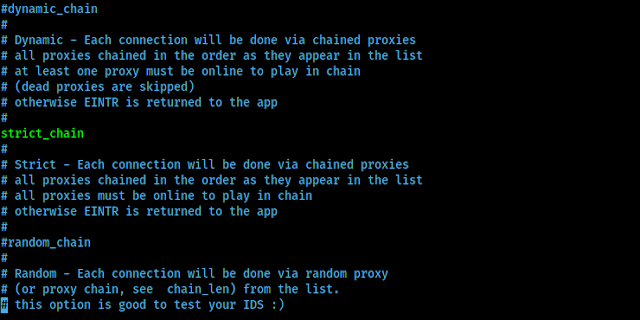
Но простым языком мы можем объяснить их следующим образом. Предположим, у нас есть список прокси в файле конфигурации.
- Динамическая цепочка прокси — В этой цепочке список прокси-серверов будет поддерживать установленный нами порядок, но если один или несколько прокси-серверов не работают, он будет пропущен, а соединение будет восстановлено следующим в списка сервером.
- Строгая цепочка прокси — В этом типе цепочки будет соблюдаться порядок подключения. Здесь важно чтобы каждый прокси-сервер стабильно работал, иначе соединение будет потеряно.
- Случайная прокси-цепочка — Этот тип соединения использует случайные прокси из списка добавленных прокси-серверов.
Где взять бесплатные прокси? На специальных сайтах, которые предоставляют бесплатные или платные прокси. К примеру: HidemyName, Genode, Proxy-List и т. д. Даже бесплатный прокси от Google может сгодиться для нашей цели.
Можно выбрать прокси по стране, скорости, типу и анонимности. Чтобы добавить прокси в proxychains.conf, нужны данные о типе, IP и порт. Я добавил два прокси в файл конфигурации.
Я собираюсь использовать динамические цепочки прокси. Поэтому удаляем ‘#’ перед динамической цепочкой и помещаем ‘#’ перед строгой цепочкой, чтобы отключить ее:
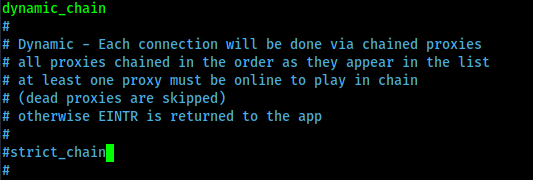
Теперь мы можем сохранить и закрыть файл конфигурации прокси-цепочек, нажав «CTRL + X», затем «Y», затем «Enter».
Использование Tor с Proxychains
Далее устанавливаем службу Tor в Kali Linux:
|
1 |
sudo apt install tor |
На следующем скрине видно, как Tor устанавливается в нашу систему:
После завершения установки запускаем Tor:
|
1 |
sudo service tor start |
Можно проверить состояние работы Tor:
|
1 |
sudo service tor status |
Службы Tor работают:
Проверим работу Tor в браузере. Открываем браузер и заходим на TorCheck. Проверка показывает, что используется Tor. Теперь все сайты или сервисы могут определить, использование Tor.
Пришло время запустить прокси-цепочки Proxychains.
Если, к примеру мы хотим запустить Proxychains с браузером Firefox, нужно ввести следующую команду в терминале:
|
1 |
proxychains firefox |
Теперь еще раз проверка на TorChecker.
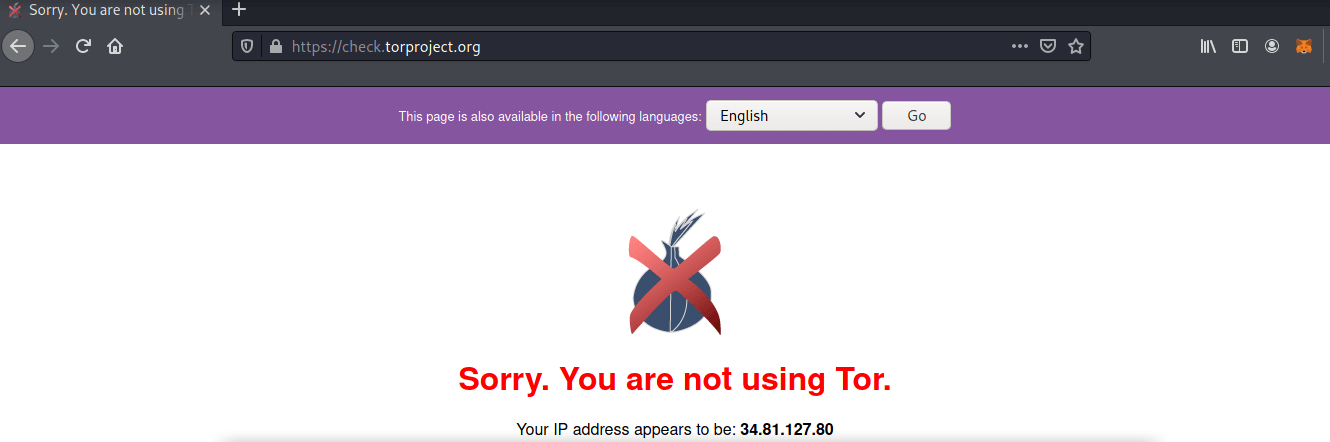
Как показано на скрине выше, проверка не может обнаружить работу Tor. Но сервисы Tor работают. Наше соединение проходит через Tor к прокси-серверам, а они не видят наш реальный IP-адрес.
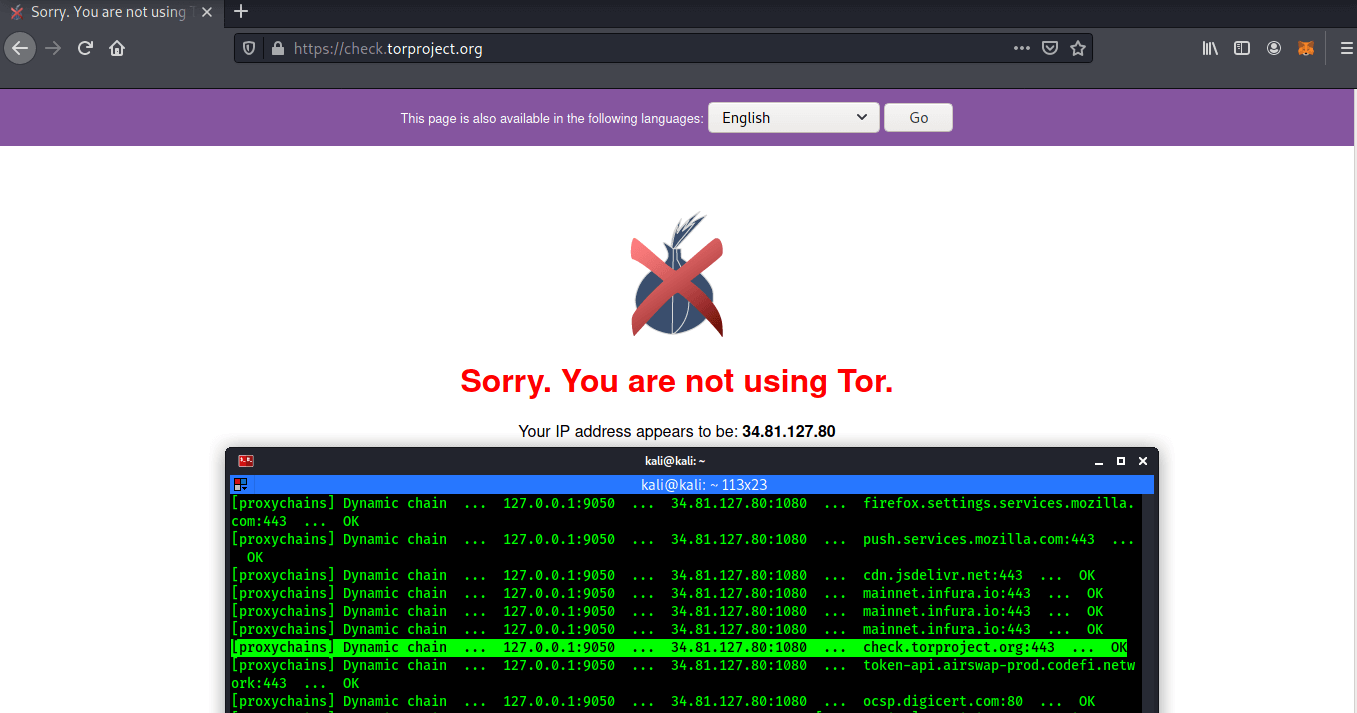
Можно использовать этот метод не только в веб-серфинге, но и практически для любой другой задачи. Например, анонимное сканирование с помощью Nmap:
|
1 |
proxychains nmap -Pn google.com |
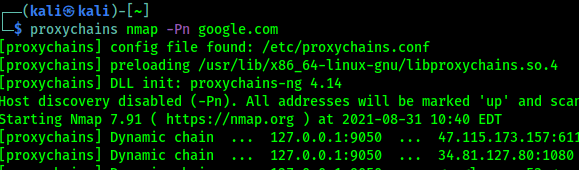
Важные моменты
- Надо иногда проверять работу службы Tor, с помощью команды sudo service tor status.
- Здесь мы использовали динамическую цепочку для примера, но в этой динамической цепочке, может быть потеря соединения. Поэтому, если мы хотим лучшего результата, нужно использовать строгую цепочку прокси.
- Для примера мы использовали только два прокси-сервера, но для лучшей анонимности нужно использовать как можно больше прокси-серверов. Но, увеличение количества прокси-серверов снизит скорость подключения.
- Часто прокси из бесплатных списков мертвые. Для проверки, рекомендую использовать инструменты проверки прокси. Если прокси не работает, мы можем получить «ошибку сокета или тайм-аут».
- Файл конфигурации Proxychains использует Tor из-за того, что это конфигурация прокси-цепочек Tor по умолчанию. Мы не должны удалять отсюда прокси Tor. Если удалить прокси Tor, то proxychain не будет работать с Tor.
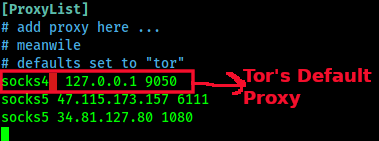
Заключение
На этом все. Теперь вы знаете, как оставаться анонимным используя Kali или любой другой дистрибутив Linux. Скоро я расскажу о еще одном отличном способе, поэтому подписывайтесь на нас в соц. сетях, чтобы не пропустить!
Еще по теме: Поднимаем точку доступа WiFi с анонимизацией через Tor
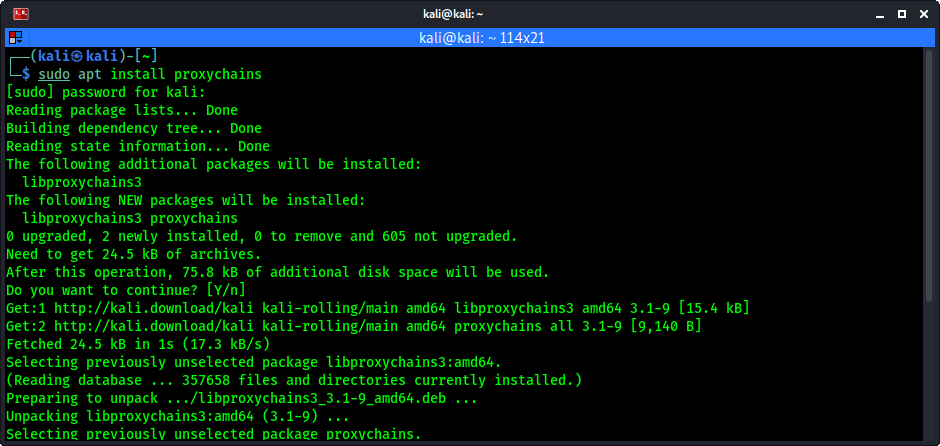

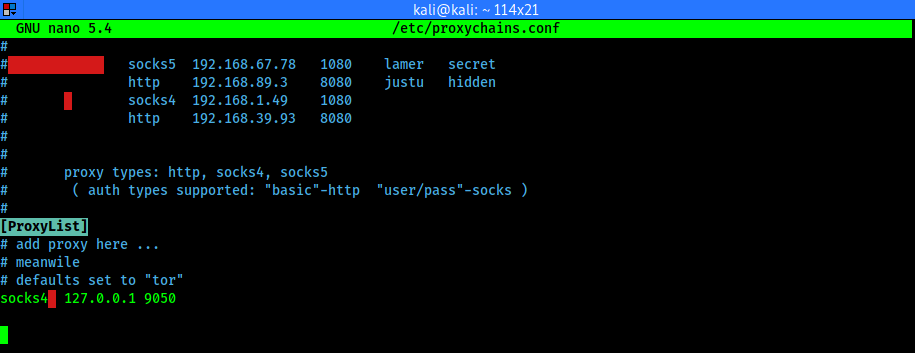
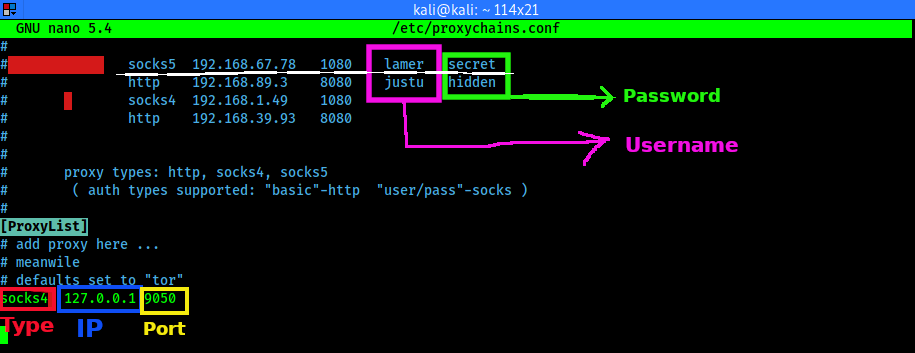


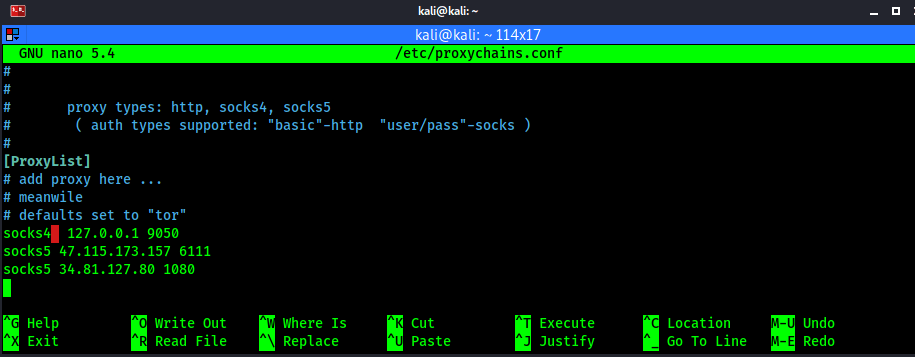
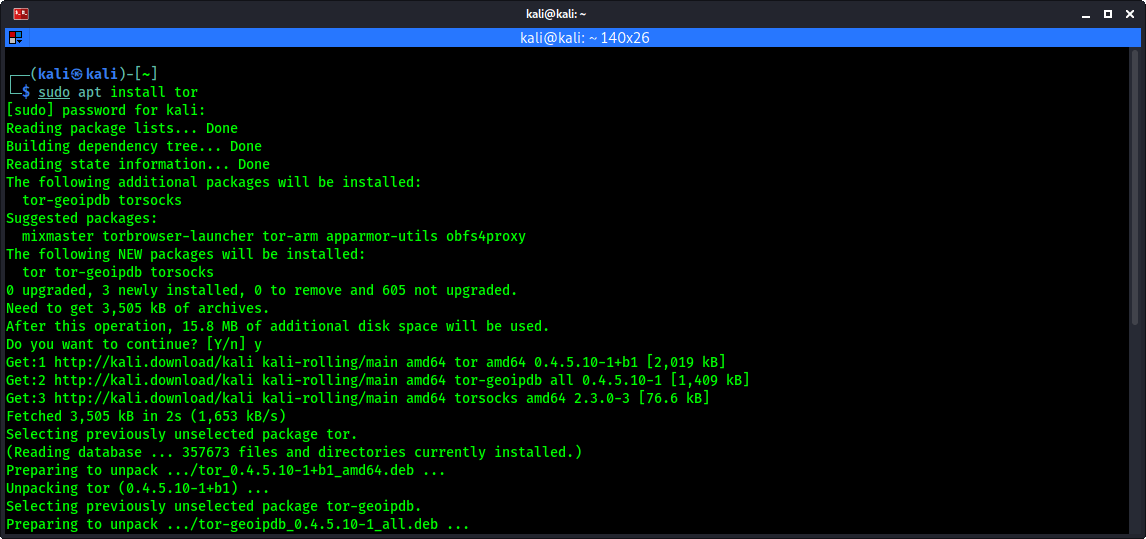
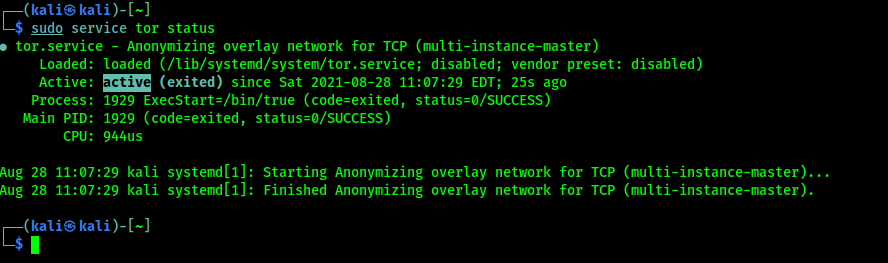



все оп инструкции делаю. при запуске proxyserver firefox сайты не открывает , в консоли пишет socket error timeout какой бы айпи не ставил в proxychains.conf. Подскажите, что не так?
У меня тоже так было. Проверь работу Тор.
все оп инструкции делаю. при запуске proxyserver firefox сайты не открывает , в консоли пишет socket error timeout какой бы айпи не ставил в proxychains.conf. Подскажите, что не так?
for установил через терминал так как браузер не заходит на оф сайт
сам тор не подключается к сети.
менял конфиг как только не писали
перезагружал 100 раз
в интернете не нашёл решения проблемы у всех все по инструкции сразу работает
и не понимаю как открыть настройки сети
Все оказалось прозаичнее. Перезагрузите систему после всех этих манипуляций. Это все вопросы и решило.
А вот у меня не получается пройти проверку TorCheck и не получается нормально обновить систему через sudo apt-get update, пишет Could not handshake: Error in the pull function. и какой-то айпишник после него, не подскажите что за ошибка хоть?
пришлось повозиться но заработало
Спасибо за ваш труд!
всё сделал. всё получилось. установил 2 socks4 и два http. но сайт whatismyipaddress.com всё равно определяет моё местоположение.
такая вот билибирда.
curl -x socks4://localhost:9050 -s https://check.torproject.org/api/ip
{«IsTor»:true,»IP»:»185.228.136.146″}
Если в таком виде настроить, не получится выходная нода твоего пк?
Thanks! Everything works, the main thing is attention to detail and independence!
Можете помочь! Ввожу все команды и все работает,запускаю Tor — все норм, потом захожу на сайт, чтобы посмотреть ip и нечего не работает. Причем первый раз когда делал все было норм, а потом на веирте запустил новый kali linux и захотел сделать также и нечего не работает.